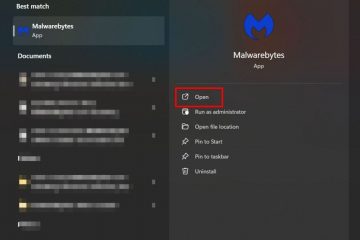Uma luz laranja no roteador pode indicar coisas boas e ruins, dependendo do LED exato, fabricante do roteador e modelo em questão.
Por exemplo, uma luz LAN laranja geralmente indica uma boa conexão Ethernet, enquanto uma luz WAN laranja geralmente significa Sem Internet.
No primeiro caso, você pode simplesmente ignorar a luz laranja. Mas em casos como o último, entender exatamente o que a luz está indicando vai poupar você de muitos problemas.
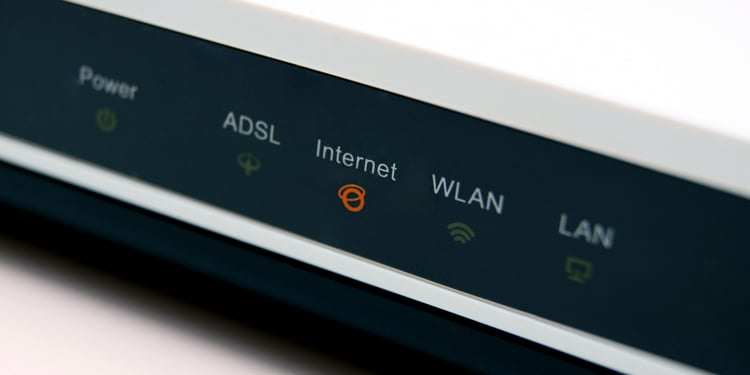
O que significa a luz laranja?
A melhor maneira de entender por que a luz laranja está acesa é verificando o manual do seu roteador. Isso ocorre porque existem várias variáveis a serem consideradas. O fabricante do roteador, modelo, qual LED está piscando em laranja e até mesmo o padrão de piscada afeta o que a luz está tentando indicar.
Vamos usar os roteadores TP-Link como exemplo.
LAN laranja estática geralmente indica uma boa conexão, enquanto laranja piscando indica transferência de dados em andamento. Uma luz WAN laranja indica que você não tem conexão com a Internet. As luzes US/DS laranja geralmente significam que o problema está no lado do ISP (linha ou modem ruim, interrupção do serviço, etc.).
Tudo isso pode mudar se o roteador for de um fabricante diferente. Às vezes, essas coisas até mudam entre diferentes séries de roteadores do mesmo fabricante. É por isso que verificar o manual do modelo exato do roteador evitará muitos aborrecimentos.
Como corrigir a luz laranja no roteador?
Às vezes, etapas simples como reiniciar ou redefinir o roteador conserte a luz laranja. Certifique-se de recolocar as conexões corretamente antes de passar para as correções principais.
Resolver ligação de endereço MAC
Isto só se aplica a usuários que possuem modems e roteadores separados. Se a luz laranja começou depois que você conectou um dispositivo diferente do roteador diretamente ao modem, é provável que seja devido a um MAC Address Binding configurado incorretamente.
Normalmente, um modem só pode se conectar a um endereço MAC por vez. Este deve ser o endereço MAC do roteador. Mas se algum outro dispositivo estiver vinculado (por exemplo, seu PC), seu roteador não terá conectividade com a Internet, pois seu endereço MAC não é reconhecido. Você pode resolver isso redefinindo a ligação MAC.
Desligue o modem e o roteador e desconecte os cabos de alimentação. Desconecte o cabo de Internet do modem.
 Conectar conecte o cabo de alimentação apenas ao modem e ligue-o. Depois que o modem inicializar completamente, reconecte o cabo da Internet. Conecte o cabo de alimentação do roteador e ligue-o novamente. Em seguida, conecte a porta WAN do roteador e a porta LAN do modem com um cabo Ethernet.
Conectar conecte o cabo de alimentação apenas ao modem e ligue-o. Depois que o modem inicializar completamente, reconecte o cabo da Internet. Conecte o cabo de alimentação do roteador e ligue-o novamente. Em seguida, conecte a porta WAN do roteador e a porta LAN do modem com um cabo Ethernet.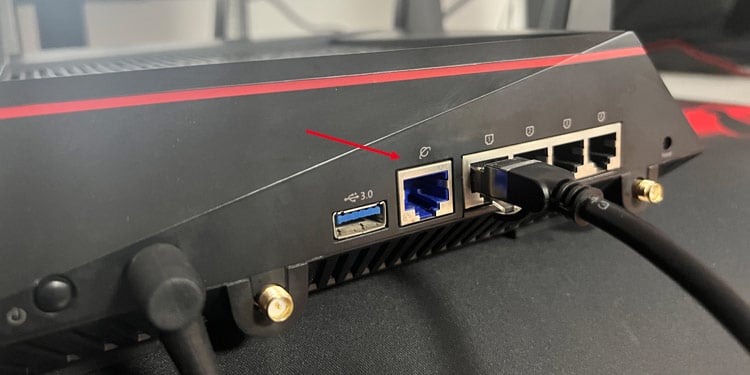
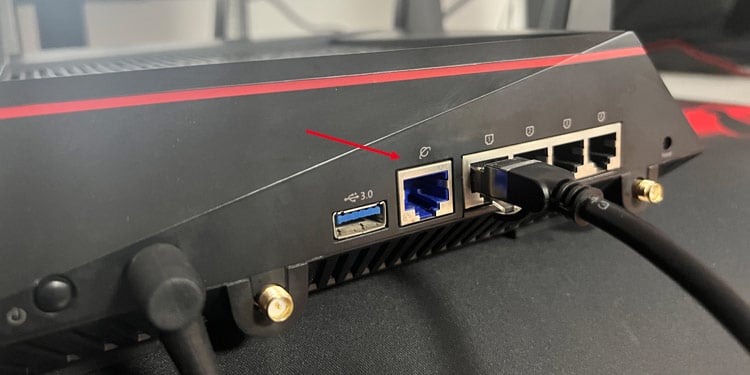
Alterar o modo de operação do roteador
Outro cenário comum é quando um dispositivo combinado modem-roteador fornecido pelo ISP é usado com um segundo roteador. Como ambos os dispositivos estão configurados como roteadores, o NAT duplo faz com que um dos dispositivos acenda a luz laranja. Existem algumas maneiras de resolver isso.
Você pode pedir ao ISP para configurar o dispositivo fornecido pelo ISP como uma ponte, o que tornará seu próprio dispositivo o único roteador na rede. Ou você pode usar o segundo roteador como um ponto de acesso, conforme mostrado abaixo.
Pressione o botão Reset no roteador por cerca de 10 segundos.
 Observe as credenciais de login padrão no adesivo na parte traseira do roteador.
Observe as credenciais de login padrão no adesivo na parte traseira do roteador.
 Crie uma LAN-to-LAN conexão entre seus dois roteadores com um cabo Ethernet. Conecte seu PC ao segundo roteador via WiFi ou Ethernet. Abra um navegador da Web e use os valores da Etapa 2 para fazer login na página de configuração do roteador. Selecione o modo Ponto de acesso (AP) na página de configuração.
Crie uma LAN-to-LAN conexão entre seus dois roteadores com um cabo Ethernet. Conecte seu PC ao segundo roteador via WiFi ou Ethernet. Abra um navegador da Web e use os valores da Etapa 2 para fazer login na página de configuração do roteador. Selecione o modo Ponto de acesso (AP) na página de configuração.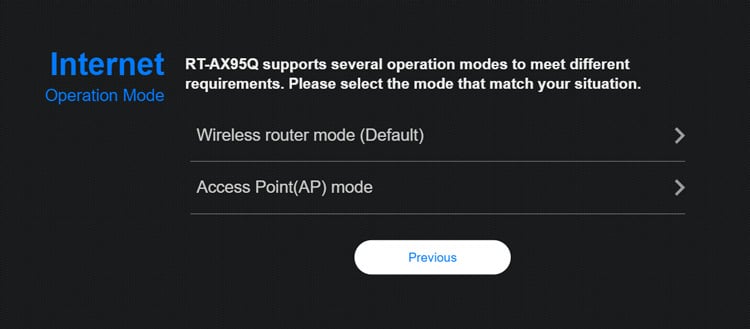
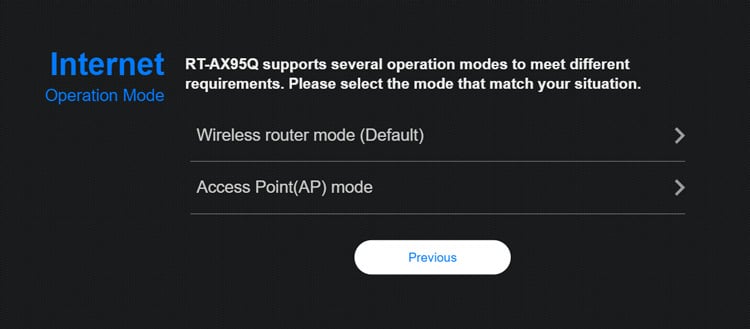 Configure o WiFi com novas credenciais e pronto.
Configure o WiFi com novas credenciais e pronto.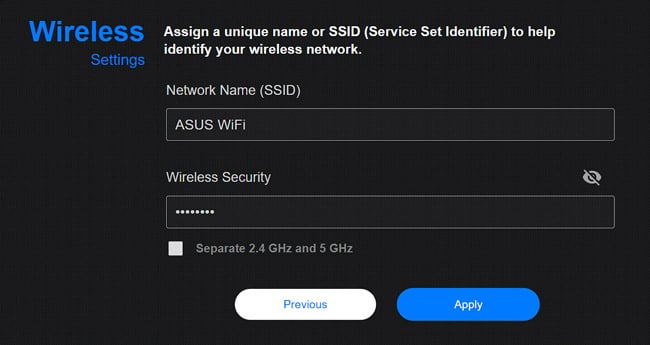
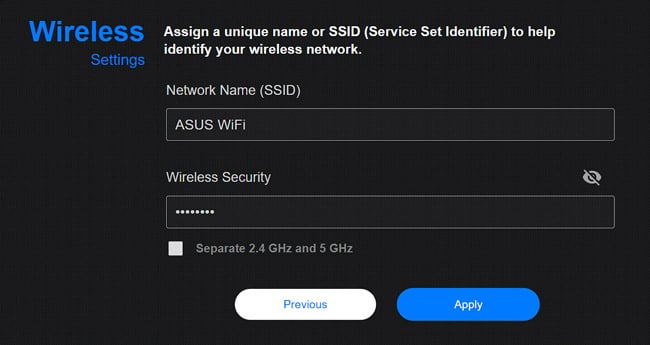
Resolver problemas de firmware
Alguns roteadores usam uma luz laranja acesa o LED de energia para indicar uma atualização de firmware em andamento. O serviço não será interrompido e a atualização normalmente é concluída em 10 a 15 minutos, então você pode ignorar a luz.
Mas às vezes a luz também pode indicar uma falha na atualização do firmware. Você precisará atualizar o firmware novamente ou usar as ferramentas de restauração de firmware fornecidas pelo fabricante para resolver isso.
Com redes Mesh, a luz laranja também pode indicar que um dos nós precisa de uma atualização de firmware. Nesse caso, você pode atualizar o firmware do nó para resolver o problema.
Verifique os componentes/contate o ISP
A luz laranja também pode indicar que um dos componentes está com defeito. Isso pode ser qualquer coisa, desde o cabo Ethernet ou adaptador de energia até o modem/roteador. Se possível, você pode tentar substituir esses componentes um por um até descobrir qual é o problemático.
Mas lembre-se de que o problema também pode estar fora de seu controle. Por exemplo, pode haver uma interrupção do serviço na área ou a linha da Internet pode ser danificada em algum lugar fora de sua rede. Como tal, entrar em contato com seu ISP para obter suporte será o melhor curso de ação na maioria dos casos.